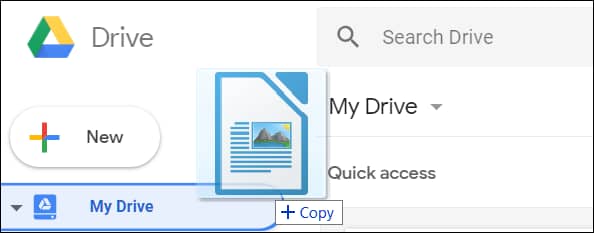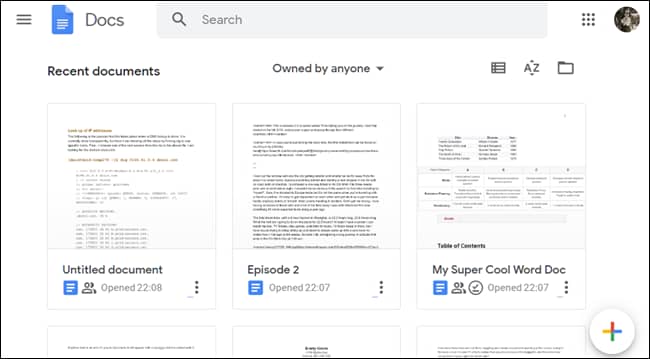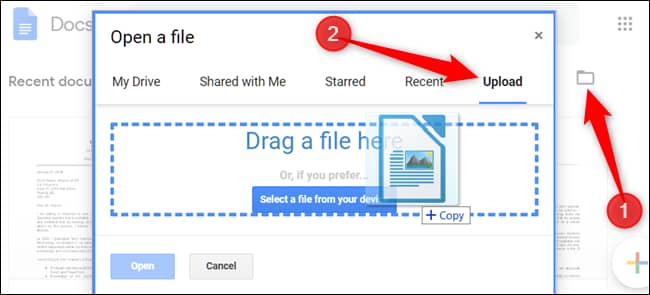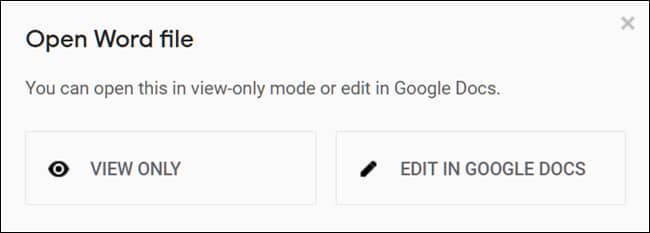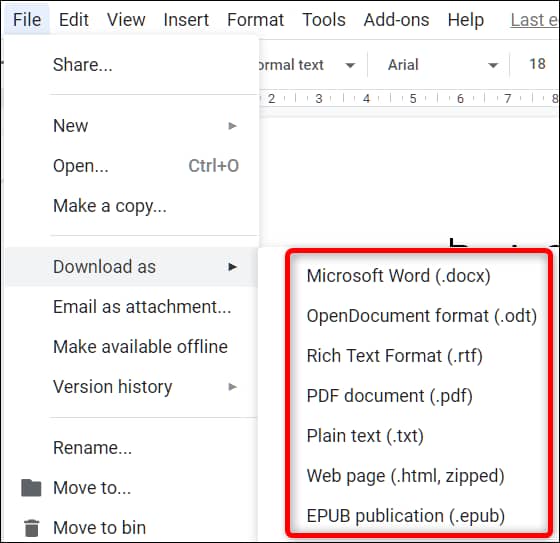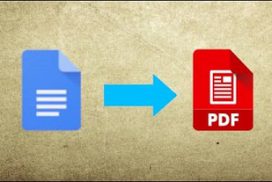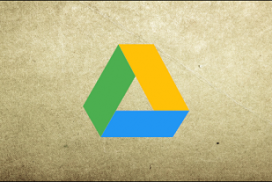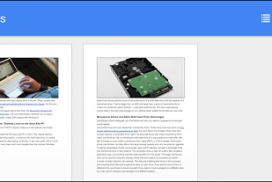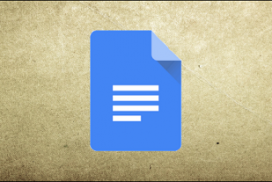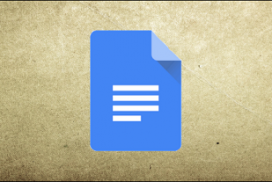وارد کردن فایل مایکروسافت ورد به گوگل داکس (Google Docs)، چگونه می توانیم یک فایل ورد را به گوگل داکس وارد کنیم؟
اگر می خواهید یک فایل ورد را به گوگل داکس وارد کنید ولی نمی دانید که چگونه باید این کار رو انجام دهید، ما در ادامه به شما نحوه وارد کردن یک فایل مایکروسافت ورد به گوگل داکس رو آموزش خواهیم داد تا با نحوه انجام این کار به صورت کامل آشنا شوید. همچنین برای آموزش های دیگر، می توانید به بخش آموزش گوگل داکس در سایت فرازسافت مراجعه کنید و به مطالب آموزشی و کاربردی دیگر دسترسی پیدا کنید.
نحوه وارد کردن فایل ورد به گوگل داکس
اگر شما یک کاربر جدید گوگل داکس هستید، احتمالاً فایل های ورد زیادی دارید که می خواهید روی داکس به آن ها دسترسی داشته باشید. برای این کار، نخست باید تمام فایل های ورد خود را آپلود کنید. هرچند ممکن است بعضی قابلیت ها یا فرمت ها بر روی گوگل داکس پشتیبانی نشود، ولی این پردازشگر به خوبی کار می کند.
نکته:
زمانی که می خواهید یک فایل ورد را وارد کنید، می توانید از گوگل داکس و یا گوگل درایو برای آپلود آن استفاده کنید. هر دوی این روش ها به شما اجازه می دهند فایلی که مورد نظر شما است به صورت مستقیم از کامپیوتر به مرورگر انتقال دهید. درایو شما، تمام فایل های آپلود شده را در خود جا داده اما برای راحتی کار، زمانی که به صفحه اصلی داکس بروید، تنها فایل های Document نمایش داده شده است.
در صفحه اصلی گوگل داکس، روی آیکون فولدر در سمت راست بالای صفحه کلیک کرده و سپس مثل شکل زیر گزینه “Upload” رو بزنید.
به محض آپلود فایل وُرد (Word)، گوگل داکس به شکل خودکار فایل رو باز می کند و فایل آماده ویرایش و یا اشتراک گذاری هست.
برای باز کردن فایل وُردی که قصد ویرایش اون رو دارید، در صفحه اصلی گوگل داکس روی علامت ‘W’ آبی رنگ در کنار اسم فایل کلیک کنید.
حالا روی هر کدوم از دو گزینه مشاهده (view only) و یا ویرایش (edit in Google Docs) که خواستید کلیک کنید.
وقتی کار شما با فایل مورد نظر تموم شد، می توانید آن را در انتها با همان فرمت DOCX و یا PDF ، ODT ، TXT ، HTML و EPUB دانلود کنید. برای این کار، بعد از کلیک روی بخش “File” در گوشه بالای سمت چپ، روی “Download as” کلیک کرده و هر فرمتی را که می خواهید انتخاب کنید. حالا فایل شما مستقیماً در جایی که دانلودهای مرورگر ذخیره می شود، قرار می گیرد.
با استفاده از مراحل بالا شما می توانید به راحتی فایل ورد مورد نظر خود را در گوگل داکس وارد کنید. امیدواریم که این آموزش نیز مورد توجه شما قرار گرفته باشد.

 02128428782
02128428782